Giải thích các cài đặt cho bộ định tuyến WE mới Năm 2021 phát hành ZTE Super Vectoring ZXHN H188A Nó thuộc về ZTE Model ZXHN H188A.
Trong bài viết này, chúng tôi sẽ thảo luận về cách điều chỉnh cài đặt cho bộ định tuyến WE mới VDSL Được biết đến đầy đủ và phổ biến với cái tên Black Wii Router.

Nơi Telecom Egypt Wei ra mắt Bộ định tuyến VDSL Mới do ZTE sản xuất, mẫu vdsl mới ZXHN H188A Nó được trao cho người đăng ký của nó.
Tên bộ định tuyến: ZTE Super Vectoring ZXHN H188A
Mô hình bộ định tuyến: ZXHN H188A
công ty sản xuất: ZTE
Làm cách nào để lấy bộ định tuyến ZTE VDSL ZXHN H188A người mẫu mới ZXHN H188A ai sẽ?
Nơi người đăng ký có thể lấy nó và trả ước tính 11 bảng Anh và 40 piasters, bổ sung cho mỗi hóa đơn internet.
Bộ định tuyến này là phiên bản thứ sáu của các loại bộ định tuyến hoặc modem Cực nhanh hỗ trợ tính năng. VDSL Những gì đã được đưa ra bởi công ty và họ là: bộ định tuyến hg 630 v2 و bộ định tuyến zxhn h168n v3-1 و Bộ định tuyến DG 8045 و Bộ định tuyến TP-Link VDSL VN020-F3 اصدار و Bộ định tuyến Huawei DN8245V Loại bộ định tuyến thứ hai được gọi là bộ định tuyến Siêu Véc tơ Siêu Vectoring.
Cách kết nối và cài đặt bộ định tuyến ZTE ZXHN H188A Có điện thoại cố định

- Lấy dây điện thoại chính và kết nối nó với Bộ chia Trên lối ra ở một bên, và đôi khi một từ được viết trên đó Dòng.
- Kết nối bộ định tuyến với ổ cắm ở Splitter blogger có một từ modem أو bản vẽ màn hình máy tính Và kết nối nó với bộ định tuyến với đầu ra được ghi trên đó ADSL.
- Nếu bạn muốn kết nối điện thoại, bạn có thể kết nối nó từ Splitter Ali, giám đốc blogger có một từ Điện thoại أو hình vẽ điện thoại.
- Kết nối dây nguồn với bộ định tuyến.
- Sau đó cắm nó vào.
Cách định cấu hình cài đặt cho phiên bản bộ định tuyến ZTE VDSL ZXHN H188A
- Đầu tiên, trước khi bắt đầu các bước cài đặt, hãy kết nối bộ định tuyến với máy tính hoặc máy tính xách tay của bạn, có dây qua cáp Ethernet hoặc không dây qua mạng Wi-Fi, như thể hiện trong hình sau:
Cách kết nối với bộ định tuyến

Lưu ý quan trọng : Nếu bạn được kết nối không dây, bạn sẽ cần kết nối qua (SSID) và mật khẩu Wi-Fi mặc định cho thiết bị, bạn sẽ tìm thấy dữ liệu này trên nhãn dán ở dưới cùng của bộ định tuyến như trong hình sau.
-
- Thứ hai, mở bất kỳ trình duyệt nào như Google Chrome Ở đầu trình duyệt, bạn sẽ tìm thấy một nơi để ghi địa chỉ của bộ định tuyến. Hãy nhập địa chỉ trang bộ định tuyến sau:
Nếu bạn đang thiết lập bộ định tuyến lần đầu tiên, bạn sẽ thấy thông báo này (Kết nối của bạn không phải là riêng tư), nếu trình duyệt của bạn bằng tiếng Ả Rập,
Nếu nó là tiếng Anh, bạn sẽ tìm thấy nó (kết nối của bạn không phải là riêng tư). Làm theo lời giải thích như trong các hình ảnh sau đây từ việc sử dụng trình duyệt Google Chrome.
-
-
- Bấm vào Tùy chọn nâng cao أو Cài đặt nâng cao أو tiên tiến Tùy thuộc vào ngôn ngữ của trình duyệt.
- Sau đó nhấn Tiếp tục đến 192.168.1.1 (không an toàn) أو chuyển sang 192.168.1.1 (không an toàn).Sau đó, bạn sẽ có thể vào trang của bộ định tuyến một cách tự nhiên, như thể hiện trong các hình sau.
-
Ứng dụng: Nếu trang bộ định tuyến không mở cho bạn, hãy truy cập bài viết này: Tôi không thể truy cập trang cài đặt bộ định tuyến
Định cấu hình cài đặt của bộ định tuyến mà chúng tôi phiên bản ZTE ZXHN H188A
Bạn sẽ thấy trang đăng nhập cho cài đặt bộ định tuyến và từ đây chúng tôi bắt đầu giải thích cài đặt bộ định tuyến mà chúng tôi phiên bản ZTE ZXHN H188A, như trong hình sau:
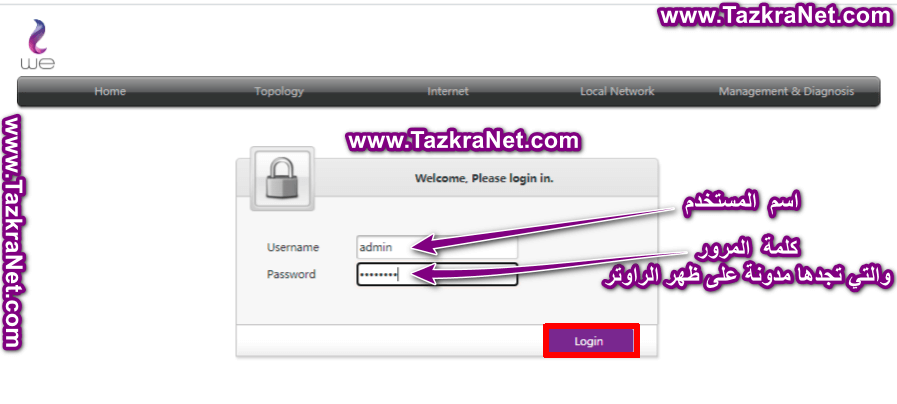
- Nhập tên người dùng Tên người dùng = quản trị viên lá thư nhỏ .
- và viết Phiên bản tiếng Việt Cái mà bạn có thể tìm thấy ở mặt sau của bộ định tuyến = Mật khẩu Cả chữ thường hay chữ hoa đều giống nhau.
- Sau đó nhấn đăng nhập.
Một ví dụ ở mặt sau của bộ định tuyến có chứa tên người dùng và mật khẩu cho bộ định tuyến và trang Wi-Fi, như thể hiện trong hình ảnh sau:Tên người dùng và mật khẩu bộ định tuyến ZTE ZXHN H188A ở mặt sau bộ định tuyến - Nhập tên người dùng Tên người dùng = quản trị viên lá thư nhỏ .
- và viết Phiên bản tiếng Việt Cái mà bạn tìm thấy ở dưới cùng của cơ sở bộ định tuyến = Mật khẩu Cả chữ thường hay chữ hoa đều giống nhau.
- Sau đó nhấn Log trong.
Sau khi gõ admin và mật khẩu ghi ở mặt sau của router như hình trên, chúng ta sẽ vào trang cài đặt.
Lưu ý quan trọng: Trong trường hợp thực hiện cài đặt cho bộ định tuyến lần đầu tiên, thiết bị sẽ yêu cầu bạn nhập tên và mật khẩu cho dịch vụ như sau:
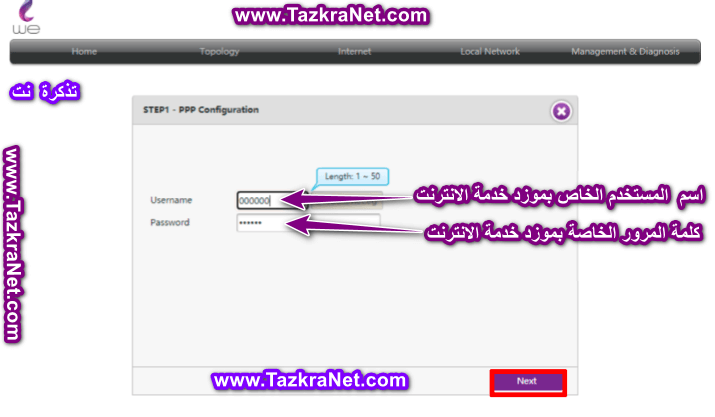
Bạn sẽ tìm thấy thông báo sau Bước1- Cấu hình PPP
Kết nối cài đặt bộ định tuyến với nhà cung cấp dịch vụ Internet, sau đó nhập:
- tên người dùng = Tên tài khoản.
- mật khẩu = mật khẩu.
Để ý : Bạn có thể lấy chúng bằng cách liên hệ We Wei số dịch vụ khách hàng theo số 111 hoặc thông qua Ứng dụng WE. Của tôi Nếu là của công ty khác, bạn có thể liên hệ với họ để lấy Tên đăng nhập (Username) و Mật khẩu dịch vụ.
Để nhận hỗ trợ kỹ thuật, vui lòng làm theo các bước sau:
Nhấn (1) cho ngôn ngữ Ả Rập
Nhấn (2) để truy cập Internet
- Vào mã quận Và số điện thoại cố định (số theo hợp đồng)
Nhấp vào (4) để được hỗ trợ kỹ thuật
- Sau đó, sau khi bạn nhận được chúng, hãy viết chúng ra và nhấn Tiếp theo.
Định cấu hình cài đặt Wi-Fi cho phiên bản ZTE ZXHN H188A của chúng tôi
Bộ định tuyến này có một tính năng mới là nó có hai mạng Wi-Fi ở hai tần số khác nhau, bạn có thể thay đổi tên và số của hai mạng, chỉ bật một mạng và tắt mạng kia.
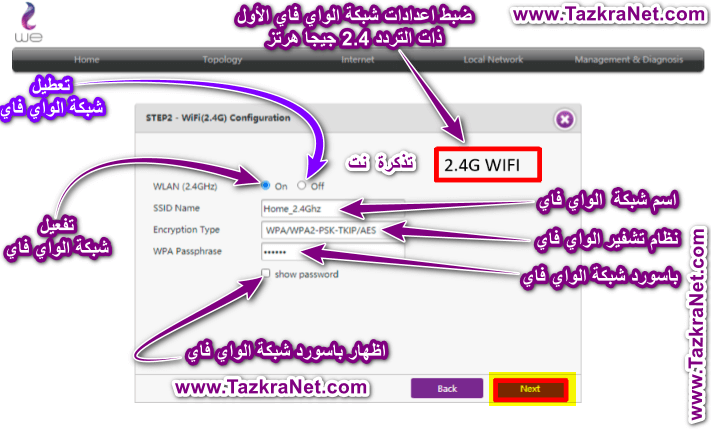
Nơi bạn có thể điều chỉnh cài đặt Wi-Fi cho bộ định tuyến ZTE ZXHN H188A Khi hoàn tất cài đặt nhanh, nó sẽ hiển thị cho bạn cài đặt của mạng Wi-Fi đầu tiên có tần số 2.4 GHz, như trên trang này và hình ảnh sau:
Bạn sẽ tìm thấy thông báo sau Bước 2 - Cấu hình WIFI (2.4G)
- Cài đặt này là để bật và tắt mạng Wi-Fi ban đầu WLAN (2.4 GHz): Bật / Tắt Nó có tần số 2.4 GHz.
- viết Tên của mạng WiFi đầu tiên nhưng hình vuông = Tên SSID
- Để xác định sơ đồ mã hóa của mạng Wi-Fi = Kiểu mã hóa
- Sau đó gõ và Một sự thay đổi mật khẩu mạng wifi nhưng hình vuông = Cụm mật khẩu WPA
- Để hiển thị mật khẩu Wi-Fi, hãy đánh dấu kiểm trước hộp =. Hiển thị mật khẩu
- Sau đó nhấn Tiếp theo.
Từ trang sau, bạn có thể bật và tắt mạng Wi-Fi 5GHz thứ hai thông qua các cài đặt sau:
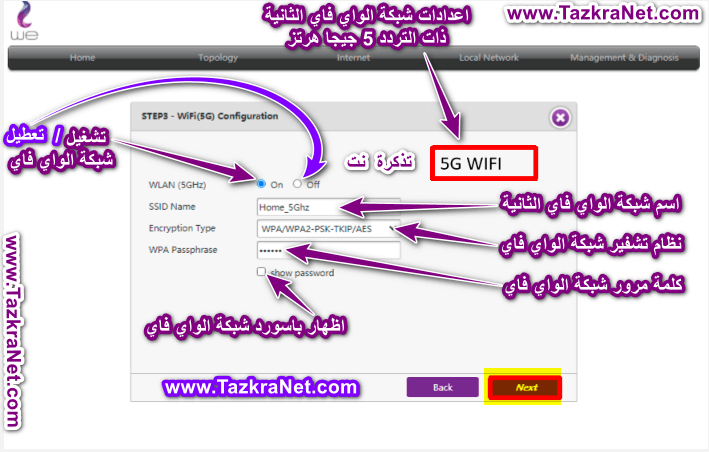
Bạn sẽ tìm thấy thông báo sau Bước 3 - Cấu hình WIFI (5G)
- Bật và tắt mạng Wi-Fi 5GHz thứ hai = WLAN (5 GHz): Bật / Tắt
- viết Tên của mạng WiFi đầu tiên nhưng hình vuông = Tên SSID
- Để xác định sơ đồ mã hóa của mạng Wi-Fi = Kiểu mã hóa
- Sau đó gõ và Một sự thay đổimật khẩu mạng wifi nhưng hình vuông = Cụm mật khẩu WPA
- Để hiển thị mật khẩu Wi-Fi, hãy đánh dấu kiểm trước hộp =. Hiển thị mật khẩu
- Sau đó nhấn Tiếp theo.
Trang cuối cùng để thực hiện cài đặt bộ định tuyến sẽ xuất hiện cho bạn như thể hiện trong hình ảnh sau:
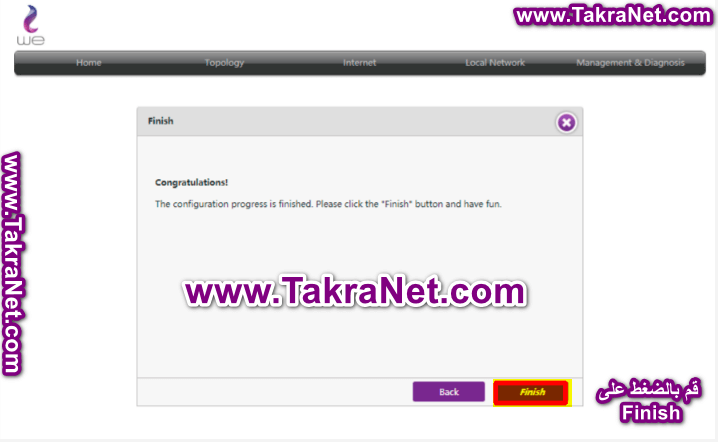
Bạn sẽ tìm thấy một tin nhắn có địa chỉ này !Xin chúc mừng
Tiến trình cấu hình đã kết thúc. Vui lòng nhấp vào nút “Kết thúc”Và chúc bạn vui vẻ
- Bấm vào Kết thúc Để hoàn tất quá trình thiết lập nhanh bộ định tuyến.
Lưu ý quan trọng Nếu bạn được kết nối qua mạng Wi-Fi và bạn thay đổi tên và mật khẩu của mạng đó thành tên và mật khẩu khác, bạn phải kết nối lại với mạng bằng tên mới và mật khẩu mới, sau đó thông báo trước đó sẽ xuất hiện cho bạn. Bỏ qua lưu ý này .
Thay đổi cài đặt MTU của bộ định tuyến chúng tôi phiên bản ZTE ZXHN H188A
Và bạn có thể thay đổi cài đặt MTU từ bên trong trang bộ định tuyến thông qua các bước sau, như trong hình:
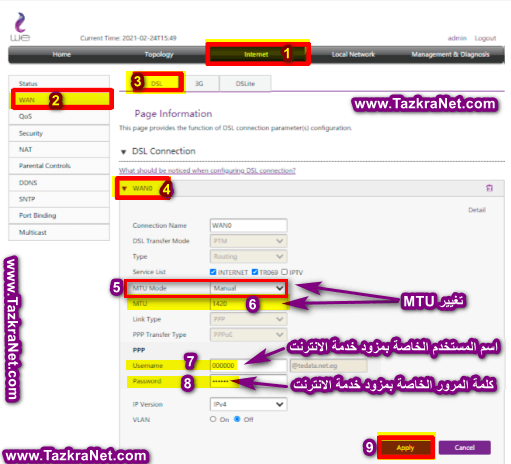
- Bấm vào Internet
- Sau đó nhấn WAN
- Sau đó nhấn DSL
- Sau đó nhấn WAN0
- ث Chế độ MTU xung quanh Hướng dẫn sử dụng thay vì Tự động
- Sau đó, thay đổi giá trị của MTU
- Sau đó nhấn tôi Đăng Nhập để tiết kiệm dữ liệu
Cách thay đổi DNS của bộ định tuyến chúng tôi mới ZTE ZXHN H188A
Đây là cách sửa đổi Thay đổi DNS Từ bên trong trang bộ định tuyến qua các bước sau, như trong hình:
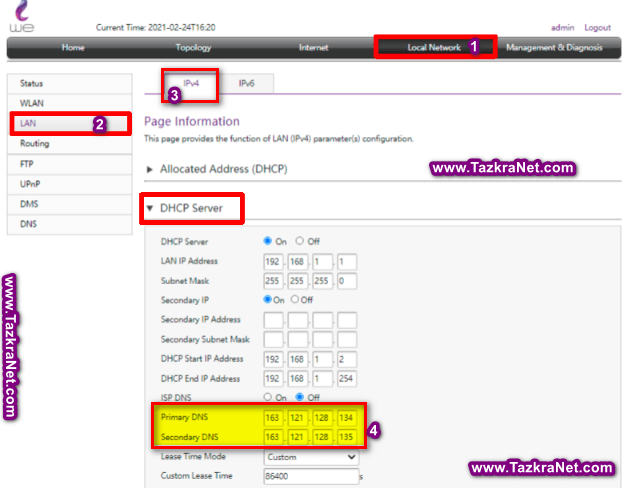
- Bấm vào Mạng nội bộ
- Sau đó nhấn LAN
- Sau đó nhấn IPv4
- sau đó thông qua DHCP Server
- Chỉnh sửa tôi DNS chính:
- Ngoài ra, sau đó chỉnh sửa thành DNS phụ :
- Sau đó nhấn tôi Đăng Nhập để tiết kiệm dữ liệu
Cách thay đổi mật khẩu của bộ định tuyến Wi-Fi mới chúng tôi ZTE ZXHN H188A
Để thay đổi mật khẩu cho mạng Wi-Fi 2.4 GHz của bộ định tuyến, hãy làm theo các bước sau:
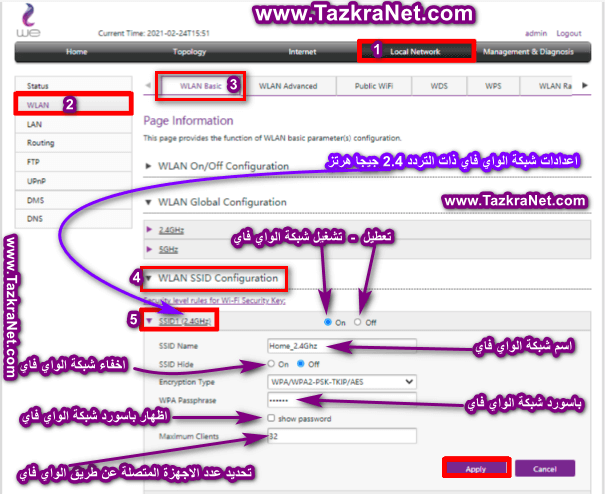
- Bấm vào Mạng nội bộ.
- Sau đó nhấn WLAN.
- Sau đó nhấn WLAN cơ bản.
- Sau đó nhấn Cấu hình WLAN SSID.
- Sau đó chọn mạng Wi-Fi 2.4GHz SSID1 (2.4Ghz).
- Cài đặt này là để bật và tắt mạng Wi-Fi SSID1 (2.4Ghz) On / Off Nó có tần số 2.4 GHz.
- viết Tên mạng wifi nhưng hình vuông = Tên SSID
- Để ẩn Wi-Fi, hãy kích hoạt tùy chọn này = SSID ẩn ى ON
- Để xác định sơ đồ mã hóa của mạng Wi-Fi = Kiểu mã hóa
- Sau đó gõ và Một sự thay đổi mật khẩu mạng wifi nhưng hình vuông = Cụm mật khẩu WPA.
- Để hiển thị mật khẩu cho mạng Wi-Fi, hãy chọn hộp = Hiển thị mật khẩu.
- Để xác định số lượng thiết bị có thể truy cập bộ định tuyến qua Wi-Fi cùng một lúc, hãy sửa đổi số phía trước hộp =. Khách hàng tối đa
- Sau đó nhấn tôi Đăng Nhập để tiết kiệm dữ liệu
Ngoài ra, để thay đổi mật khẩu của mạng Wi-Fi 5GHz của bộ định tuyến, hãy làm theo các bước sau:
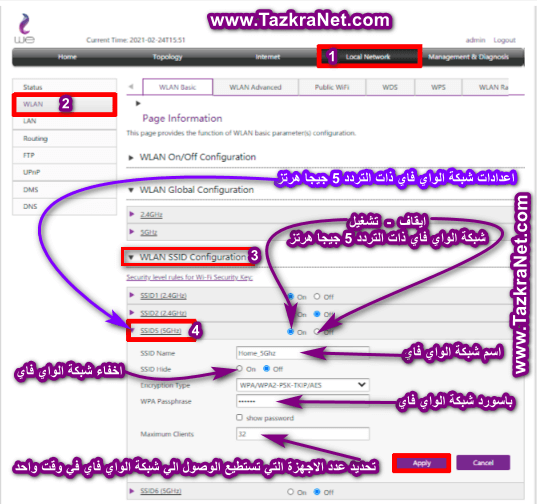
- Bấm vào Mạng nội bộ
- Sau đó nhấn WLAN
- Sau đó nhấn WLAN cơ bản
- Sau đó nhấn Cấu hình WLAN SSID
- Sau đó chọn mạng Wi-Fi 5GHz SSID5 (5Ghz)
- Cài đặt này là để bật và tắt mạng Wi-Fi SSID5 (5Ghz) On / Off Nó có tần số 5 GHz.
- viết Tên mạng wifi nhưng hình vuông = Tên SSID
- Để ẩn Wi-Fi, hãy kích hoạt tùy chọn này = SSID ẩn ى ON
- Để xác định sơ đồ mã hóa của mạng Wi-Fi = Kiểu mã hóa
- Sau đó gõ và Một sự thay đổi mật khẩu mạng wifi nhưng hình vuông = Cụm mật khẩu WPA
- Để hiển thị mật khẩu cho mạng Wi-Fi, hãy chọn hộp = Hiển thị mật khẩu
- Để xác định số lượng thiết bị có thể truy cập bộ định tuyến qua Wi-Fi cùng một lúc, hãy sửa đổi số phía trước hộp =. Khách hàng tối đa
- Sau đó nhấn tôi Đăng Nhập để tiết kiệm dữ liệu
Điều đáng chú ý là phần mềm của bộ định tuyến này rất giống với phần mềm của bộ định tuyến Bộ định tuyến ZXHN H168N V3-1. Mà đã được chúng tôi đề cập đầy đủ qua bài viết này: Giải thích về cài đặt bộ định tuyến ZXHN H168N V3-1 Bạn cũng có thể quan tâm đến việc xem: Giải thích về việc chuyển đổi bộ định tuyến thành điểm truy cập và biết Cách thêm DNS vào bộ định tuyến و Cách điều chỉnh MTU của bộ định tuyến و Cách chặn các trang web khiêu dâm, bảo vệ gia đình bạn và kích hoạt sự kiểm soát của phụ huynh và biết Xác định tốc độ internet của bộ định tuyến chúng tôi mới zte zxhn h188a
Lưu ý quan trọng: Chúng tôi sẽ cập nhật bài viết này định kỳ theo sự phát triển để giải thích về bộ định tuyến mới này từ Wii ZTE ZXHN H188A.
Một số thông tin về ZTE ZXHN H188A Router
- Mẫu * ZXHN H188A
- Giao diện WAN 1xRJ-11 Cổng VDSL2 và cấu hình lên đến (35b) / ADSL / ADSL2 / ADSL2 +
RJ-45 WAN / LAN 1 × 10/100/1000 Mbps - Giao diện LAN Cổng Ethernet RJ-3 10 × 100 / 1000/45 Mbps
- Tính năng WLAN AC-1200:
[email được bảo vệ] GHz b / g / n (2 × 2) MIMO lên đến 300Mbps
802.11@5GHZ a/n/ac (2×2) MIMO lên đến 867Mbps
Tối đa bốn SSID truyền phát / ẩn trên mỗi miền - 1 Giao diện USB Bộ nhớ chung USB 2.0, In / Chia sẻ Tệp, DLNA / UPNP (Máy chủ Đa phương tiện)
- Tính năng Bộ định tuyến tĩnh PPPoE / PPPoA / IP / DHCP, NAT / NAPT, chuyển tiếp cổng, máy chủ DDNS / DNS / máy khách DNS, đường dẫn tĩnh / ảo và nhiều dịch vụ trên một cổng Wan.
- Tường lửa SPI, lọc dựa trên MAC / IP / URL và WPA / WPA2, WPA-PSK & WPA2-PSK, chặn và cho phép danh sách.
- Hỗ trợ ngăn xếp kép IPv6 IPv6 / IPv4 và DS-Lite
- Kiểm soát của phụ huynh Có
- Giá tiền mặt là 614 EGP, chưa bao gồm 14% VAT.
- Thanh toán hàng tháng ** EGP 10 chịu thuế VAT 14%
- Bảo hành Bảo hành một năm Các điều khoản và điều kiện được áp dụng
Chúng tôi hy vọng rằng bạn sẽ thấy bài viết này hữu ích để biết giải thích và cách định cấu hình cài đặt cho bộ định tuyến chúng tôi mới 2021 ZTE ZXHN H188A. Chia sẻ ý kiến của bạn với chúng tôi trong phần bình luận.
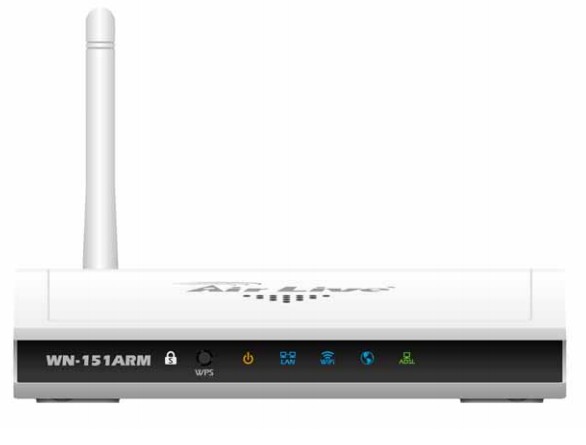











Tôi muốn biết cách nghe nhạc được ghi trên ổ đĩa flash được kết nối với bộ định tuyến zte H188AK sau khi thực hiện cài đặt DMS
وشكرا
Adel
Cảm ơn bạn đã nỗ lực rất nhiều, những người theo dõi bạn trong thời gian dài. Mọi nhu cầu về bộ định tuyến đều có thể vào trang web và tìm kiếm, và bạn sẽ luôn phụ thuộc vào sự tin tưởng của tôi. Hãy tiếp tục. Cảm ơn bạn đã cố gắng tiếp cận thông tin và cải thiện nội dung tiếng Ả Rập.
Xin Chúa ban thưởng cho bạn điều tốt đẹp và thưởng cho bạn vì lòng bác ái của tri thức có lợi cho anh ta.
Cách ngăn ai đó kết nối với bộ định tuyến từ bộ định tuyến
Tôi đã cố gắng nhập tên thiết bị và mật khẩu, nhưng tôi không hài lòng vì nó sẽ mở